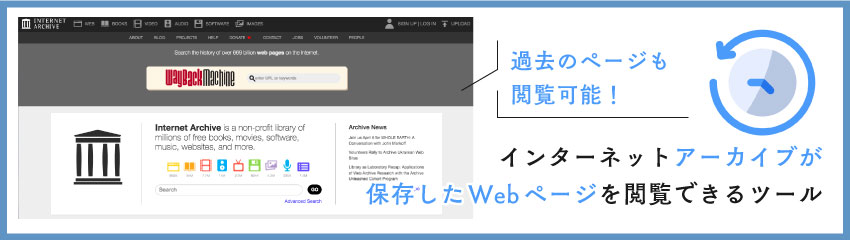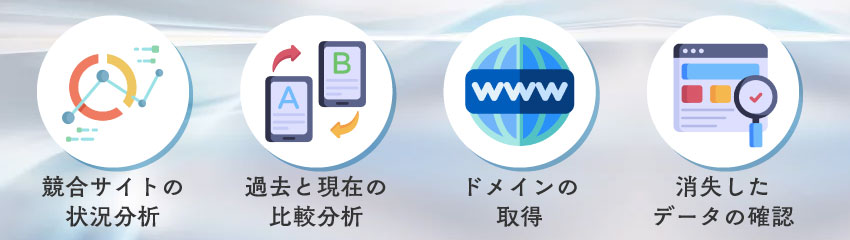WayBack Machineの使い方や活用方法4つを分かりやすく解説!

インターネット上には数え切れないほど多くのWebサイトが存在し、中には閉鎖や更新が行われて現在は閲覧できないデータもあります。
Web構築やサイトデザインの参考資料とするために、削除されたWebサイトやページを閲覧したいと考える人も多いのではないでしょうか。過去のWebサイト・ページを閲覧したい場合は、WayBack Machineの利用を検討してみましょう。
今回は、WayBack Machineの概要・使い方から、主な活用方法、ページ情報の登録・削除方法までを解説します。
1.WayBack Machine(ウェイバックマシン)とは?
WayBack Machineとは、非営利団体であるインターネットアーカイブが保存したWebページを、無料で閲覧できるツールです。インターネットアーカイブはインターネット上のサイト・コンテンツ保存を目的としており、クローラーが自動収集したデータをデジタルアーカイブとして保管しています。
WayBack Machineはインターネットでアクセス可能です。ユーザーは簡単な操作を行うだけで、過去のページを閲覧することができます。
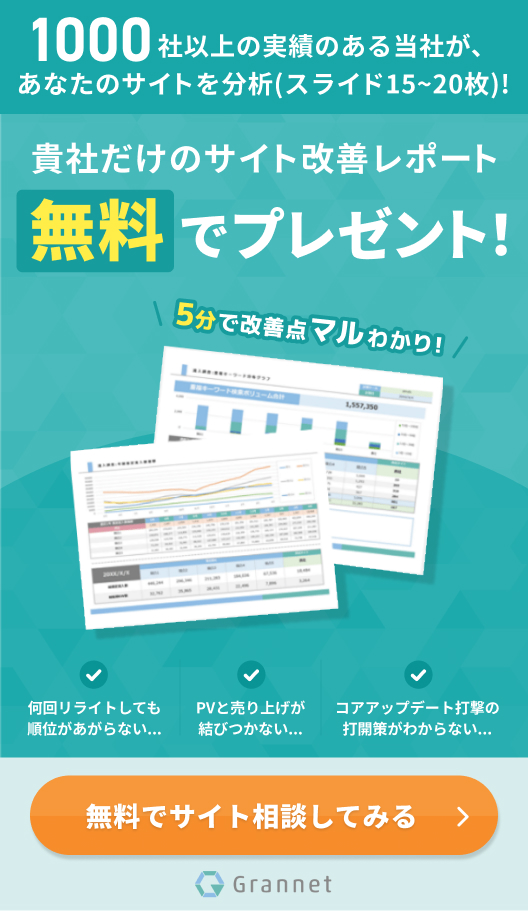
2.WayBack Machineの基本的な使い方
WayBack Machineを利用するためには、まずWayBack Machineの公式サイトにアクセスしましょう。
以下では、WayBack Machineの基本的な使い方である、過去ページを検索・閲覧する方法と、保存・確認する方法を説明します。
2-1.過去ページを検索・閲覧する方法
過去ページを検索・閲覧したい場合は、下記の流れでツールを操作しましょう。
| (1) | ページ上部にある検索ボックスに、検索したいサイトのURLを入力して「BROWSE HISTORY」をクリックする |
|---|---|
| (2) | ページ上部のタイムラインで閲覧したい年を選択する |
| (3) | 選択した年のカレンダーが表示されるため、色付けされている日付の中から閲覧したい日・時刻を選択する |
| (4) | 閲覧したい過去のページが表示される |
以上の操作で、過去のページを検索・閲覧することが可能です。ただし(3)で説明した色付けのうち、色がオレンジ・赤の場合はエラーが発生しているため、ページデータを表示できない可能性が高くなります。
また、WayBack Machineはキーワードでサイトを検索することも可能です。キーワード検索を行うと、関連するサイトが一覧表示され、サムネイルまたはURLを選択することでサイトを閲覧できます。
2-2.過去ページを保存・確認する方法
WayBack Machineは、保管されている過去ページを保存することも可能です。過去ページの保存は、下記の手順で行います。
| (1) | WayBack Machineのアカウントを作成する |
|---|---|
| (2) | 作成したアカウントでログインする |
| (3) | 「過去ページを検索・閲覧する方法」に沿って、閲覧したい過去ページを開く |
| (4) | 過去ページの画面上で、画面右上にあるセーブアイコンをクリックする |
セーブアイコンの左に「success」と表示されると、過去ページの保存は完了となります。
保存した過去ページを確認する方法は、下記のとおりです。
| (1) | WayBack Machineのトップページに戻る |
|---|---|
| (2) | ページ上部のユーザーネームをクリックしてマイページを表示する |
| (3) | マイページの「WEB ARCHIVES」をクリックし、保存した過去ページ一覧を表示する |
(3)で表示された一覧からリンクをクリックすると、保存した日時の過去ページを確認できます。
3.WayBack Machineの活用方法4つ
WayBack Machineは過去に存在したページを閲覧して、ただ楽しむだけのツールではありません。過去と現在のページ状況比較や、どのようなデータが消失したかに着目して、自社のWebサイト運営やSEOにも活用してみましょう。
以下では、WayBack Machineの主な活用方法を4つ紹介します。
3-1.競合サイトの状況分析
強力な競合サイトが検索結果上に存在している場合、SEOでは競合サイトの順位変動や更新内容を分析します。WayBack Machineは、競合サイトにおけるページ状況の変化を知るために役立つツールです。
WayBack Machineで競合サイトのURLを検索することで、競合サイトの過去ページを閲覧でき、時系列順に更新内容も確認できます。競合サイトがどのような方向性でSEOを行っているか、順位変動の要因は何かを把握できることがメリットです。
3-2.過去と現在のページの比較分析
SEO施策を行った場合は、施策実施前と実施後のページ状況を比較分析することが重要です。WayBack Machineは他社サイトだけでなく、自社サイトの過去ページも閲覧できるため、過去と現在のページを比較分析したい時に活用できます。
WayBack Machineは、過去と現在のページを簡単に比較できる「Changes」機能も備えています。Changesを利用すると削除された項目が黄色、追加された項目が青色でハイライトされるため、変更点を簡単に把握することが可能です。
3-3.ドメインの取得
中古ドメインを取得する時は、該当のドメインがどのようなサイトで使われていたかを確認する必要があります。中古ドメインの中には過去にスパムやフィッシングサイトとして使われているケースもあり、検索エンジンのペナルティを受けている可能性があるためです。
WayBack Machineでドメインを検索すると、ドメインの運用歴を過去に遡って特定することができます。中古ドメインを取得するメリットは以前のバックリンク資産を引き継げる点であるため、WayBack Machineは良質なドメインを選びたい時に便利です。
3-4.消失したデータの確認
サイトを運営する中では、サーバーダウンや管理上のミス・トラブルによって、保管していたデータが消失するケースも起こり得ます。バックアップを取っていればサイト復旧は可能であるものの、バックアップデータも含めて消失した場合は復旧が困難です。
WayBack Machineは、サイト復旧時における消失したデータの確認にも活用できます。ただし、WayBack Machineであっても全てのページを保存しているわけではありません。サイトデータは定期的にバックアップを取り、WayBack Machineはサイト復旧が必要になった場合の最終手段として利用することがおすすめです。
4.【WayBack Machine】ページ情報の登録・削除方法
WayBack Machineはクローラーが取得したページ情報を保存する以外に、ユーザーがページ情報を登録したり、ページ情報を削除したりすることも可能です。
最後に、WayBack Machineにページ情報を登録する方法と削除する方法を紹介します。
■WayBack Machineにページ情報を登録する方法
| (1) | WayBack Machineのトップページを開く |
|---|---|
| (2) | トップページ右下の「Save Page Now」に保存したいURLを入力し、「SAVE PAGE」をクリックする |
| (3) | 「Page saved as [URL]」と表示される |
以上の流れで、現在日時におけるURLのページ情報が登録されます。
■WayBack Machineからページ情報を削除する方法
| (1) | 「info@archive.org」宛に、削除したいページのURLを沿えたメールを送信する |
|---|---|
| (2) | インターネットアーカイブのメール返信後、サイト所有者であることが証明できる情報を提示する |
WayBack Machineからページ情報を削除するためには、メールで英文の削除依頼を出さなければなりません。削除依頼の文例として、簡単な定型文を紹介します。
Please delete my site [削除したいページのURL] from WayBack Machine.
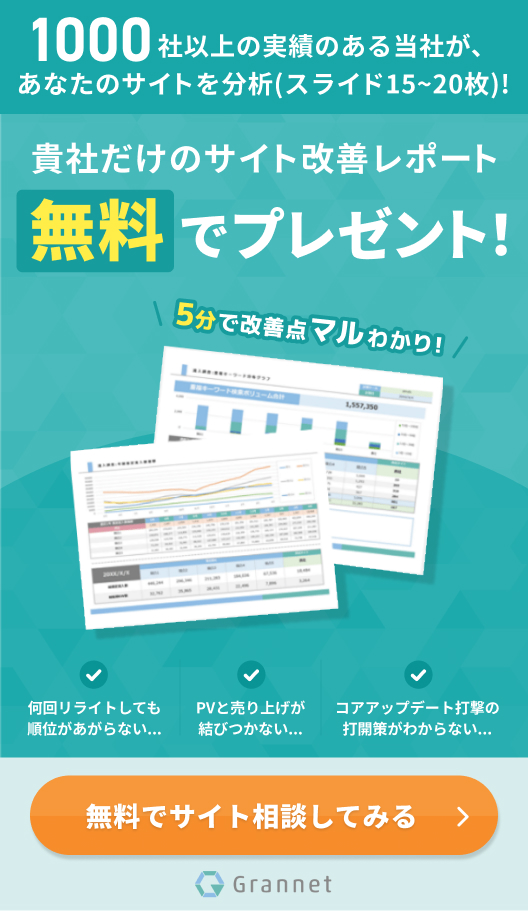
ページ削除手続きではサイト所有者である証拠の提示が必要であり、手間と時間がかかる点に注意してください。
まとめ
WayBack Machineは過去のWebページを無料で閲覧できるツールであり、閉鎖したサイトや消失したページ情報も閲覧できます。手動で現在のページ情報を登録したり、過去のページを保存したりもできる、活用幅の広さが特徴です。
WayBack MachineはトップページにURLを入力し、日時を選択するだけで過去のページを閲覧可能です。WayBack Machineをまだ使ったことがない人は、サイト改善や競合サイト分析等のSEOに活用してみてください。
KEYWORD